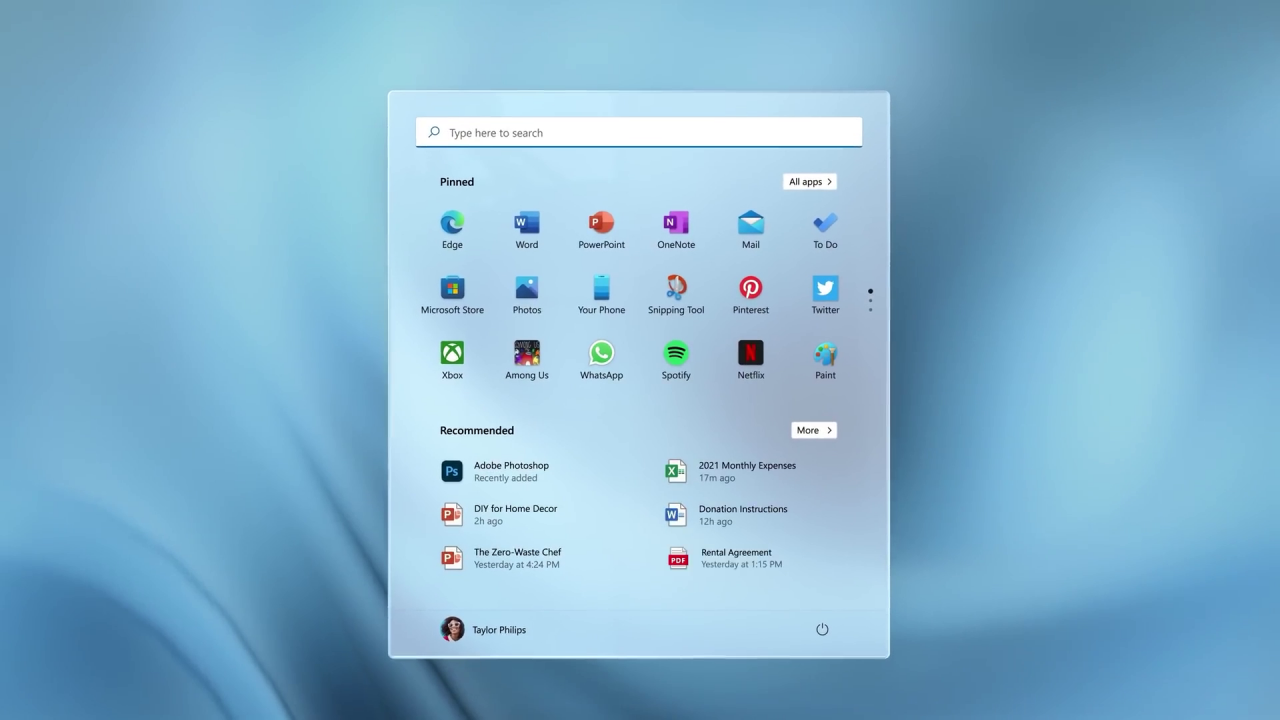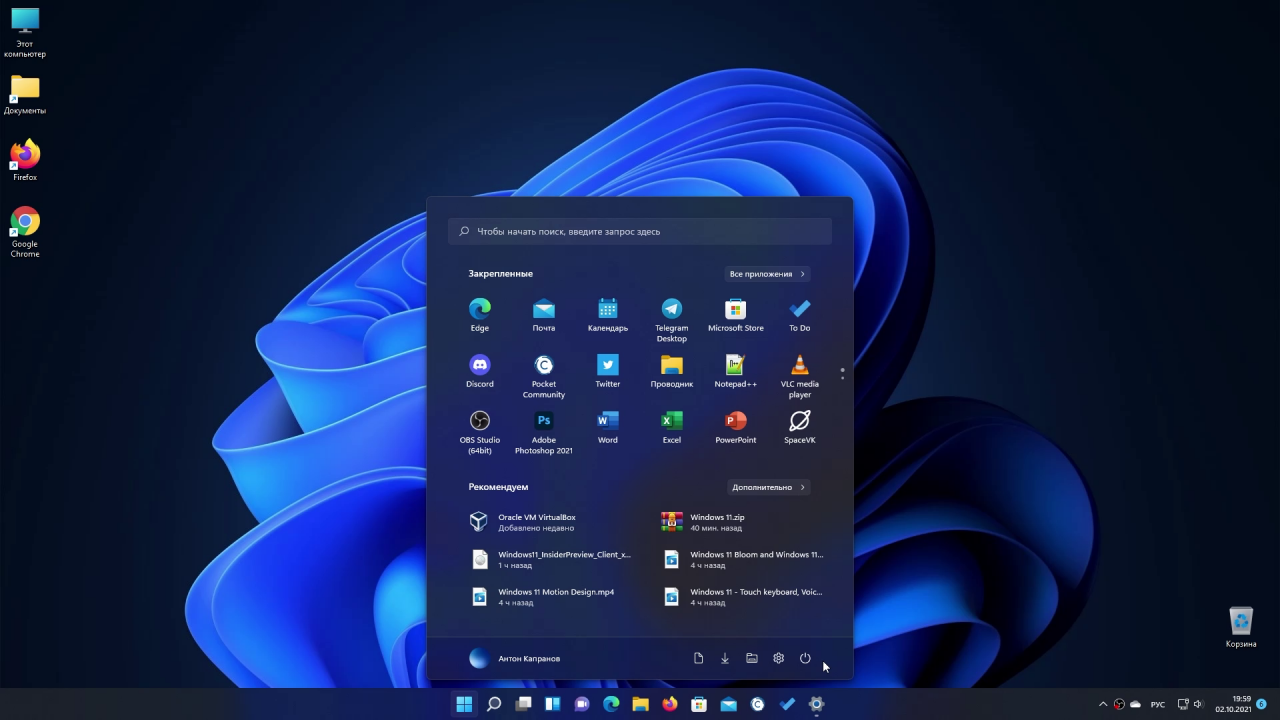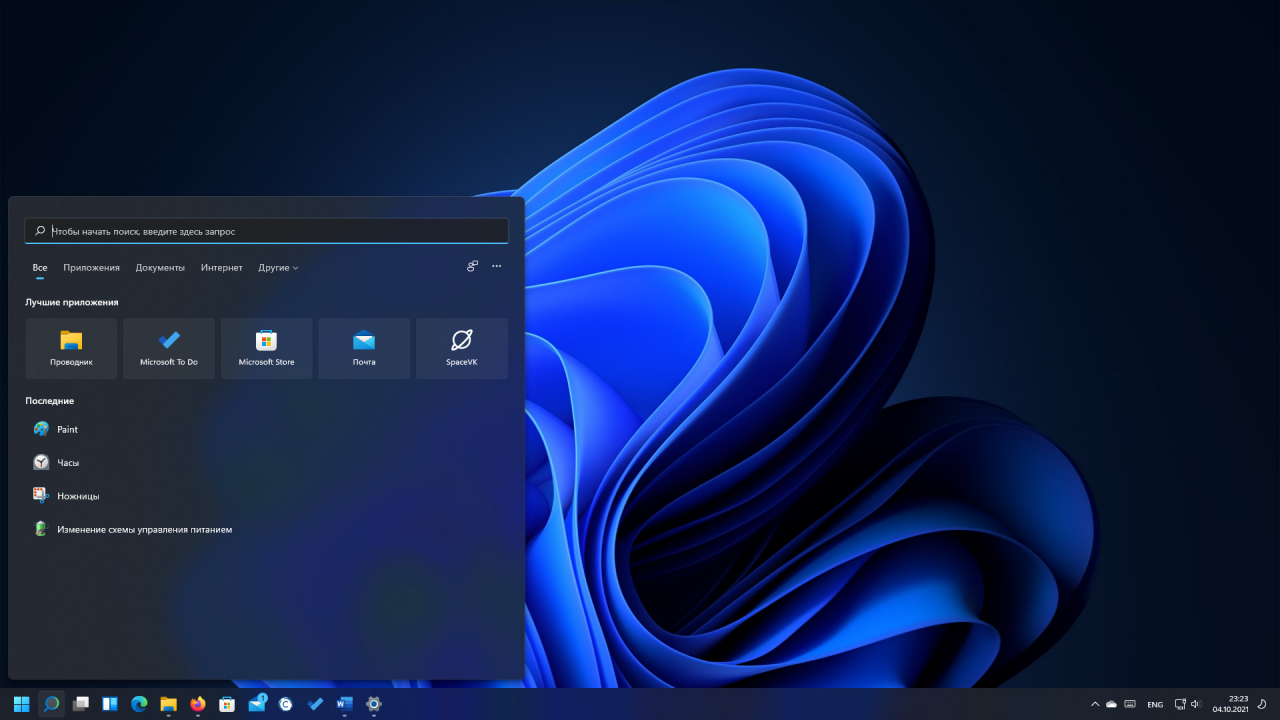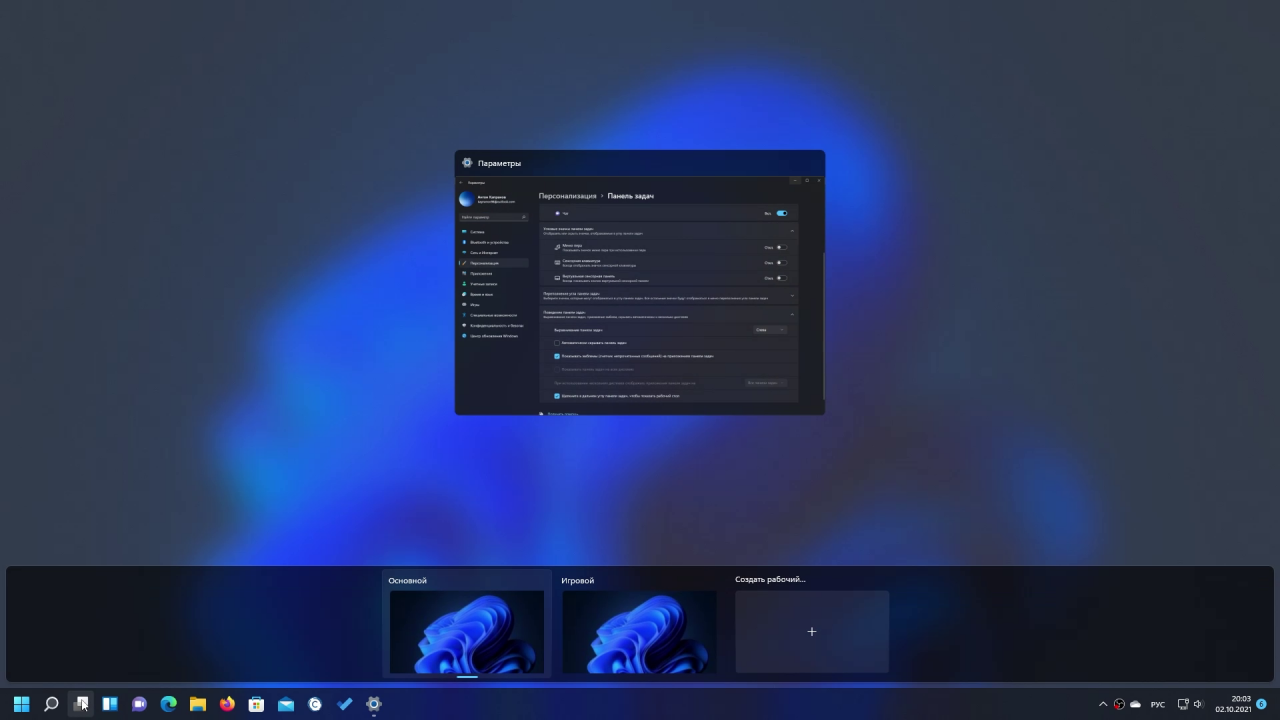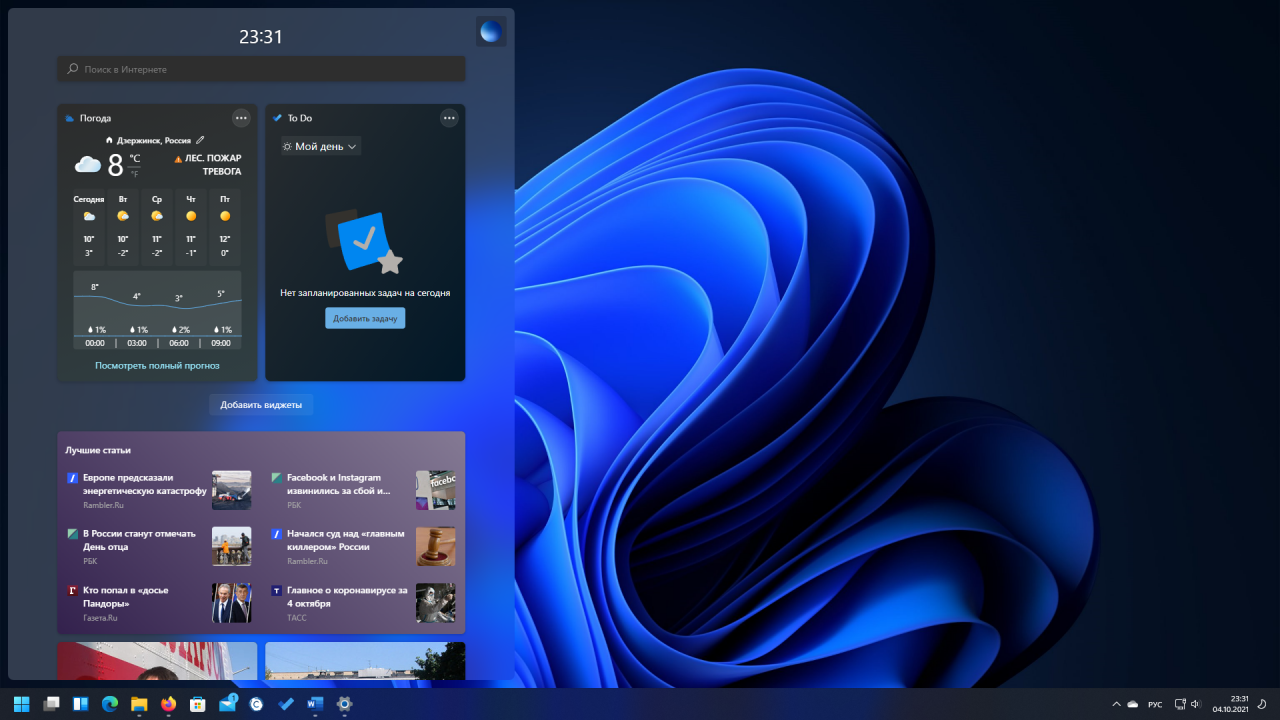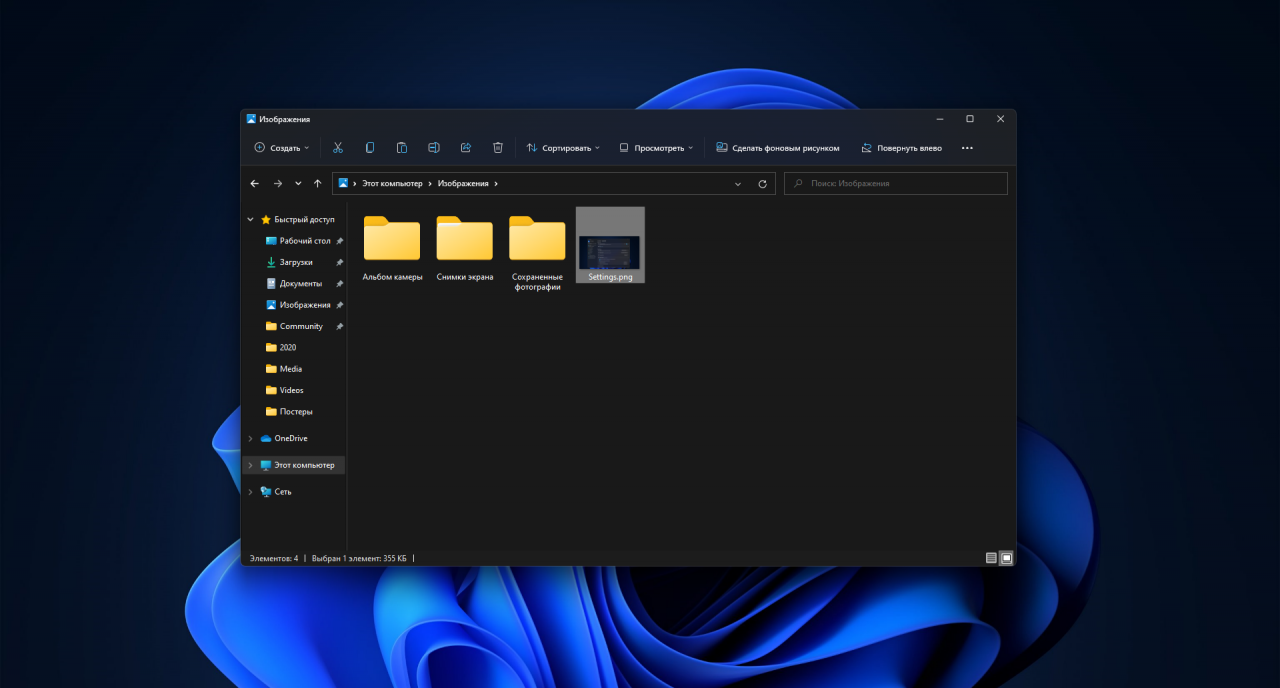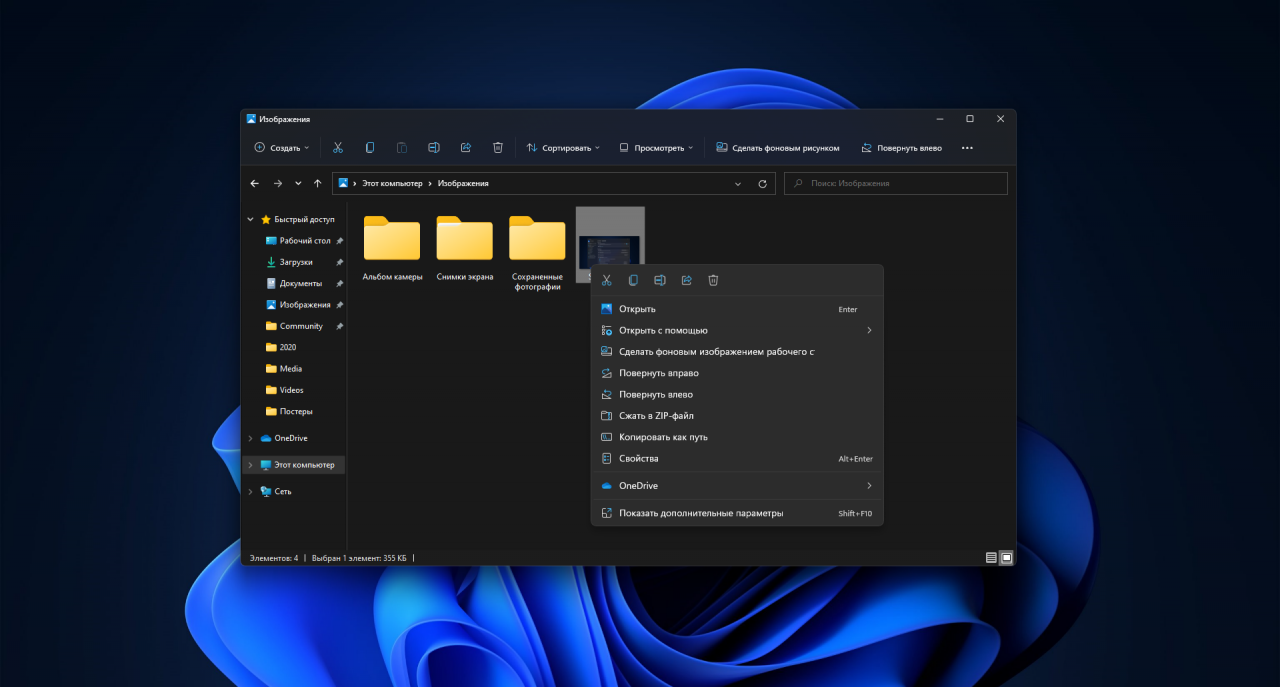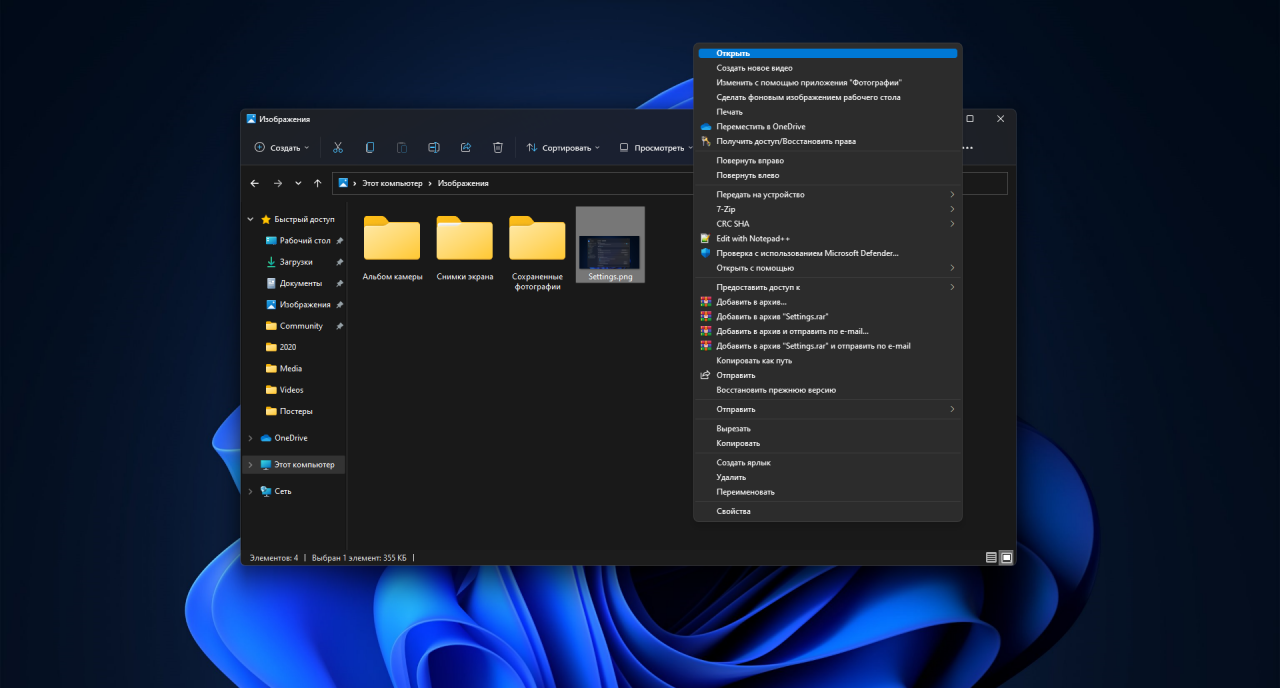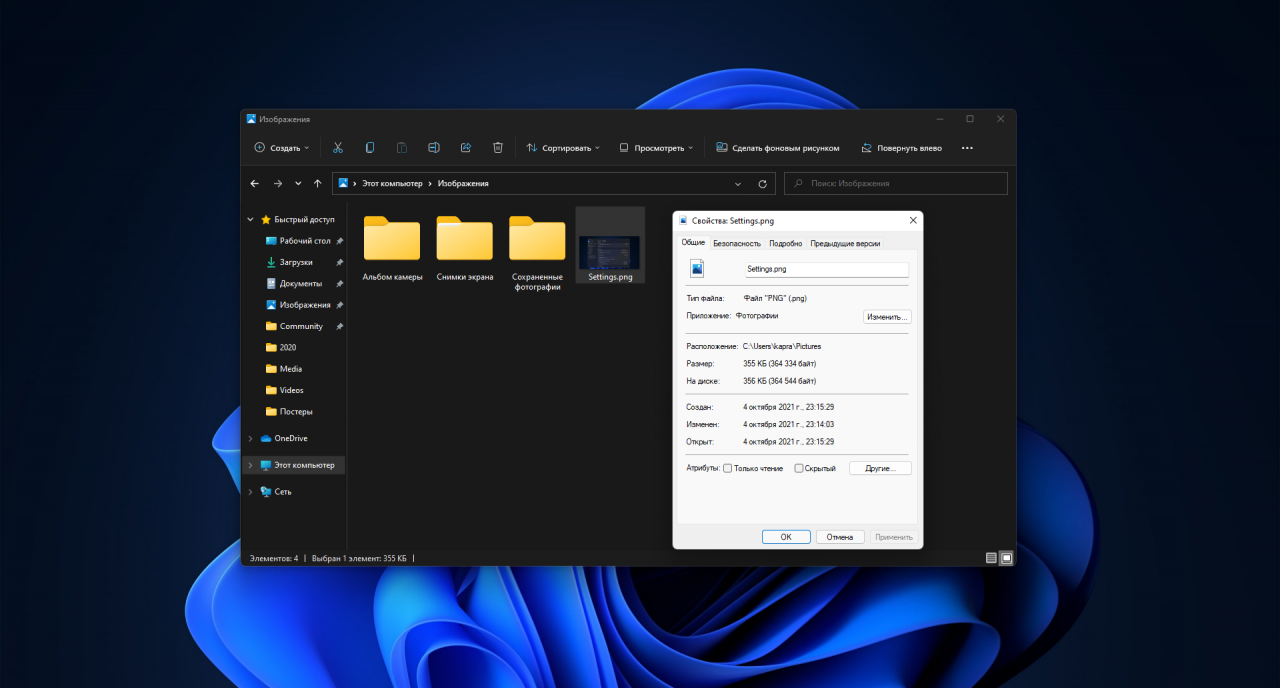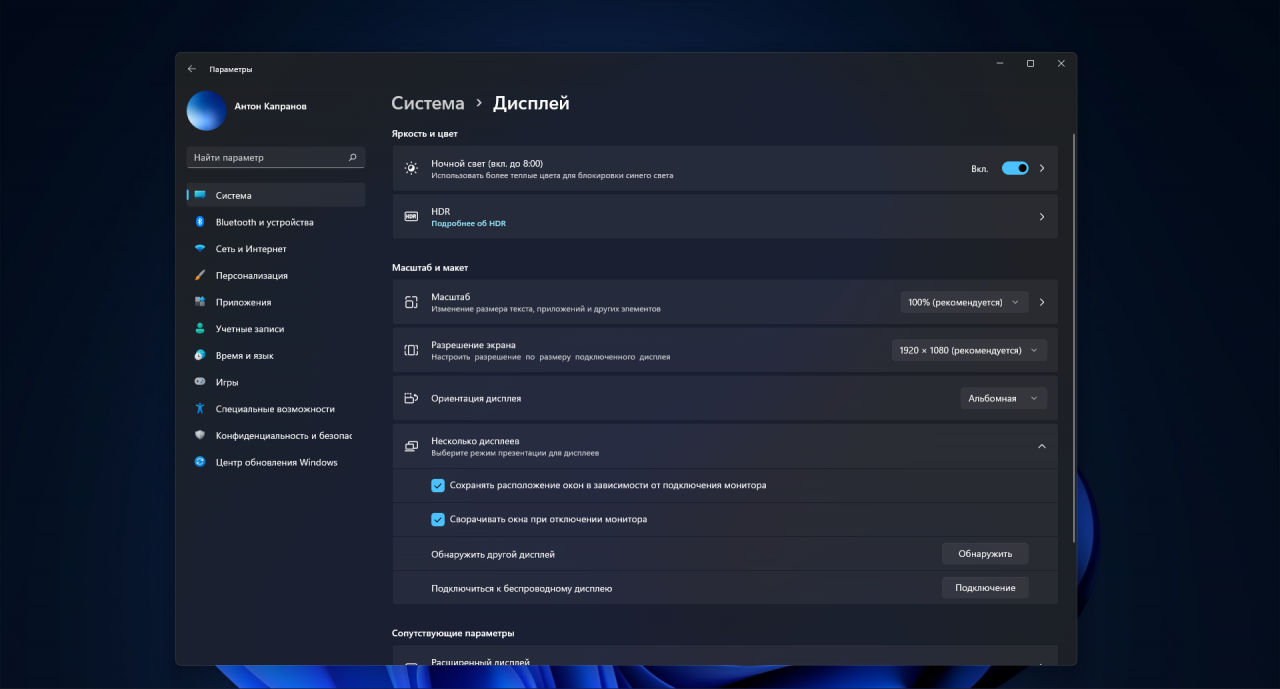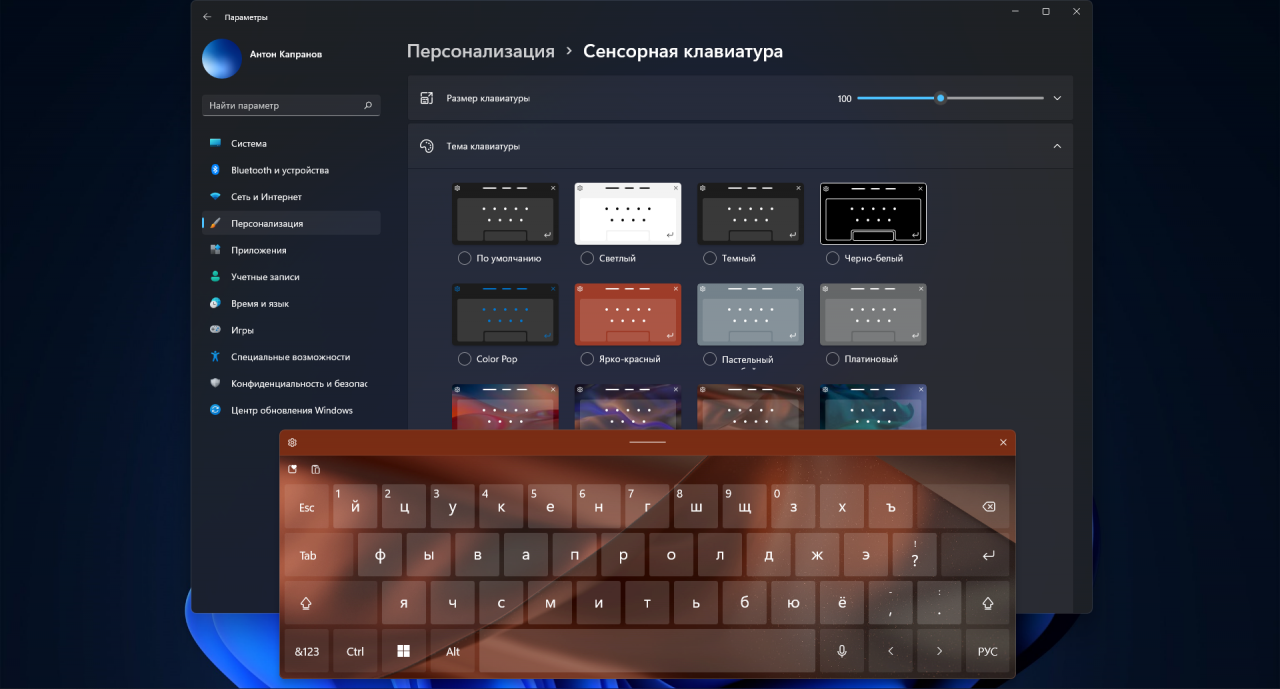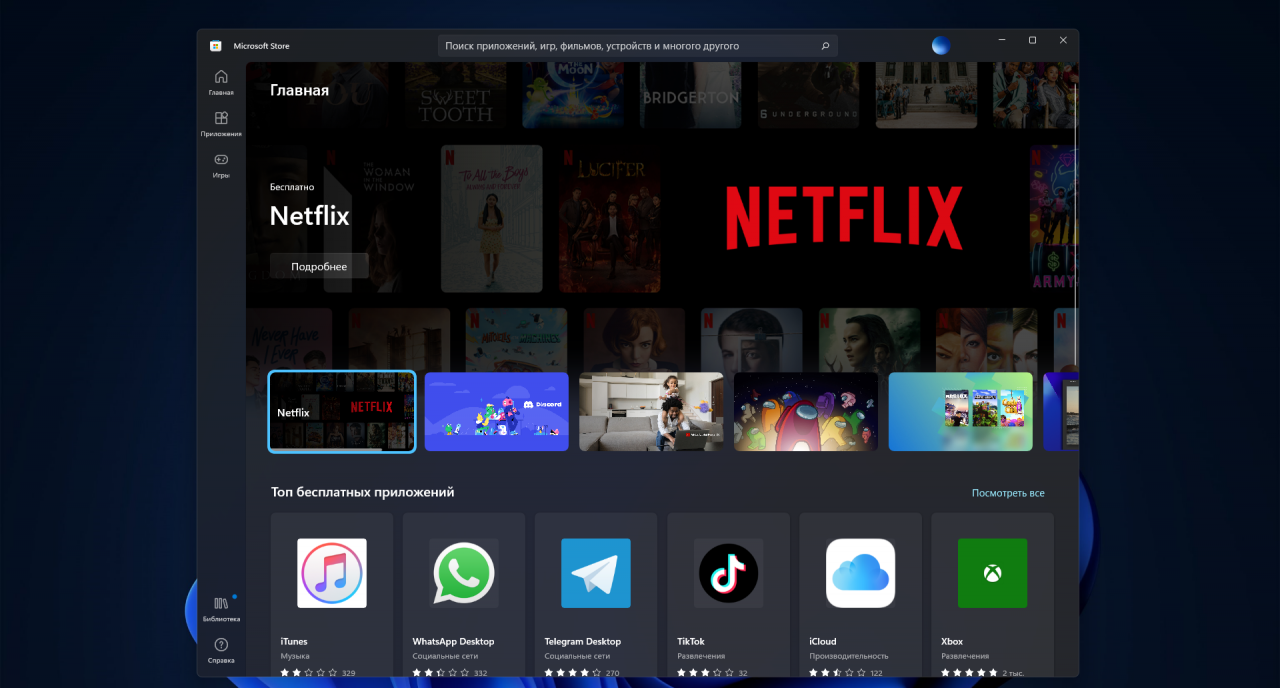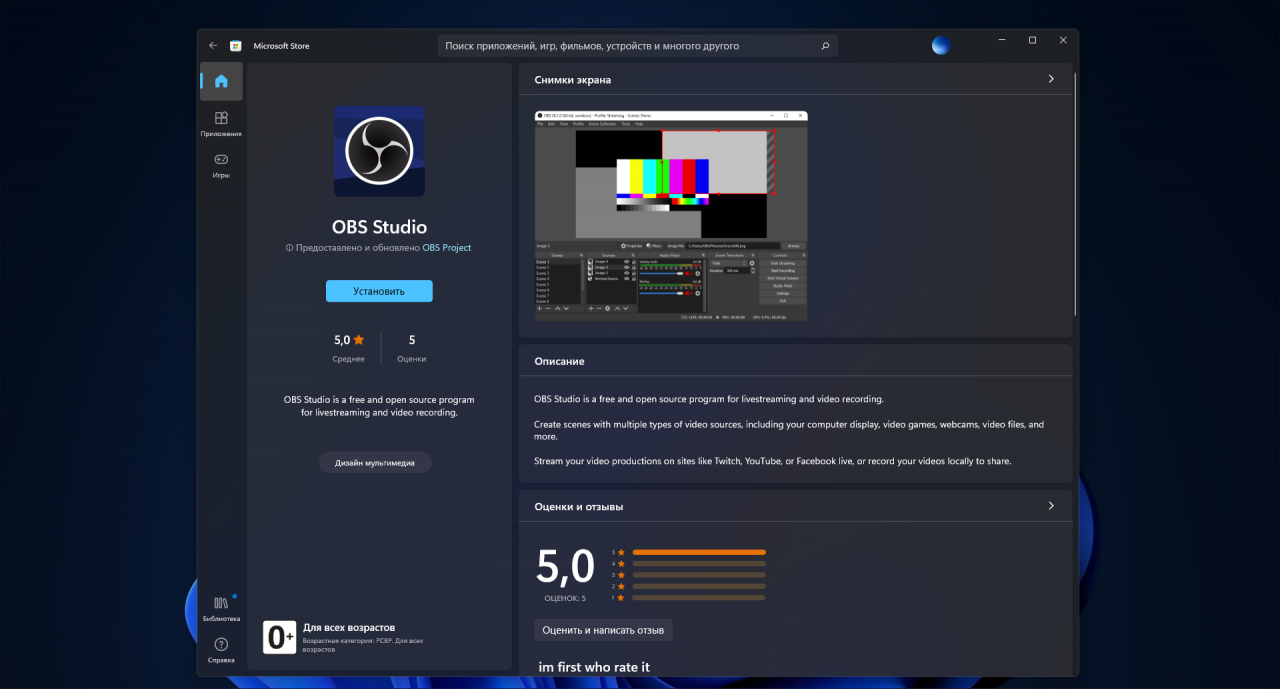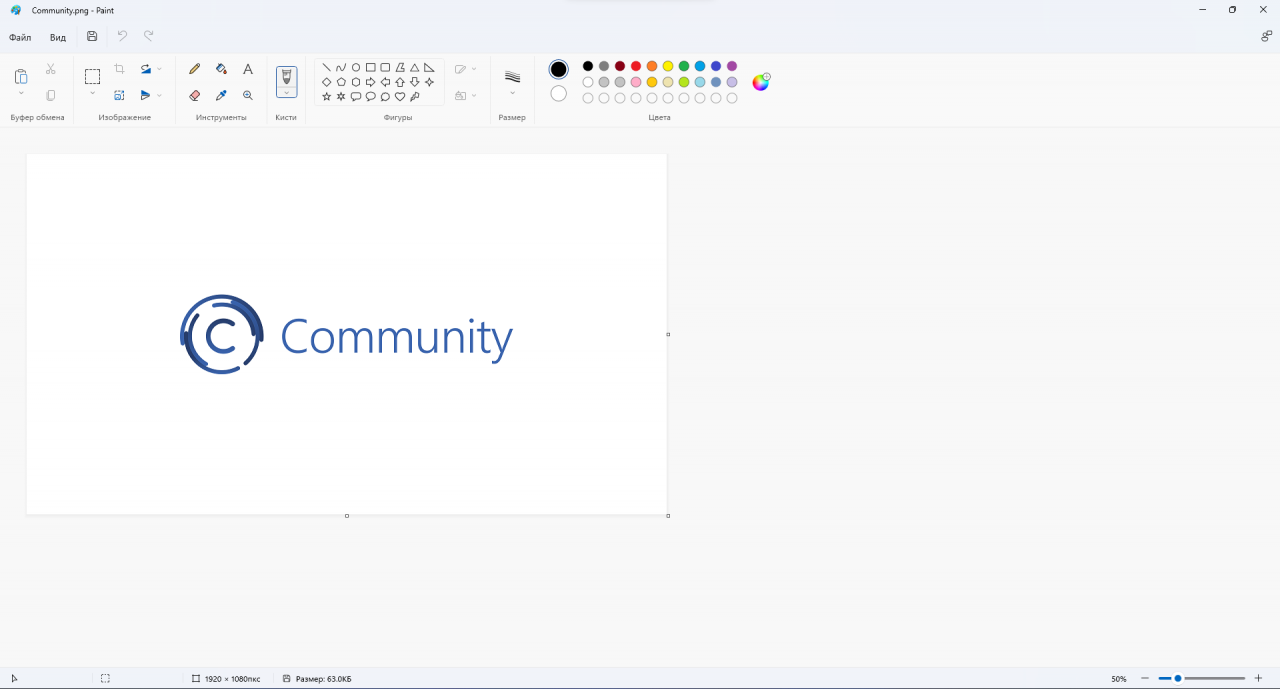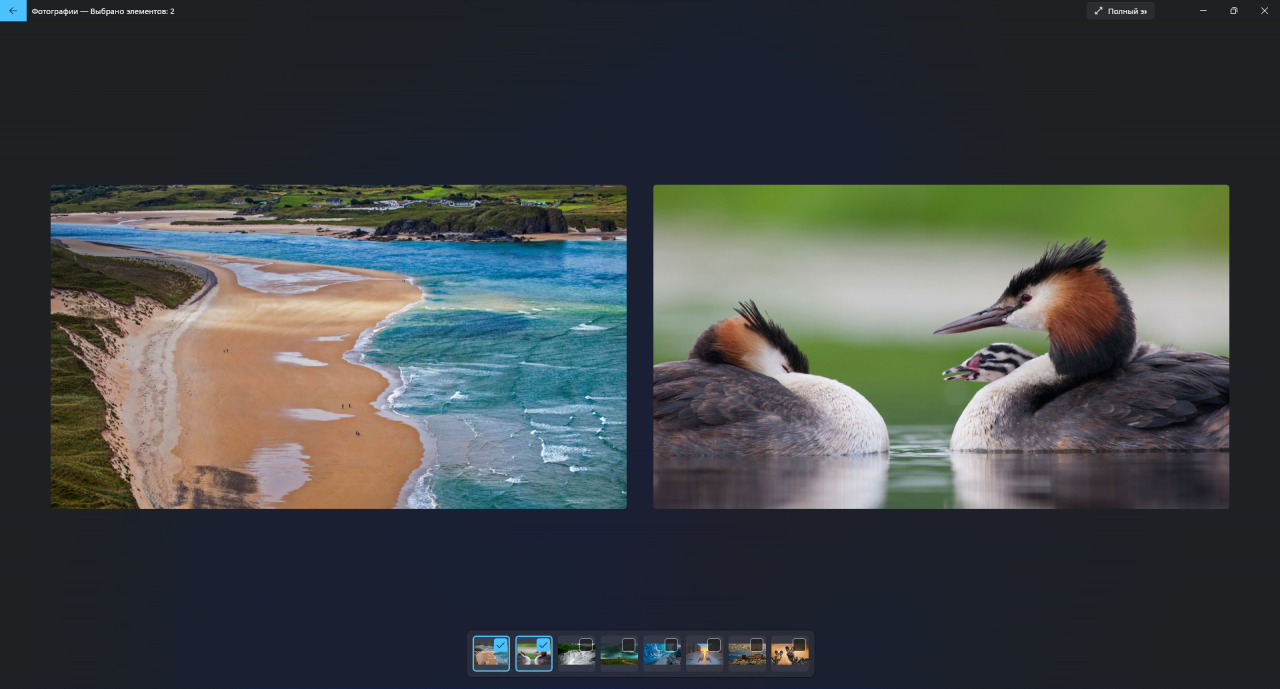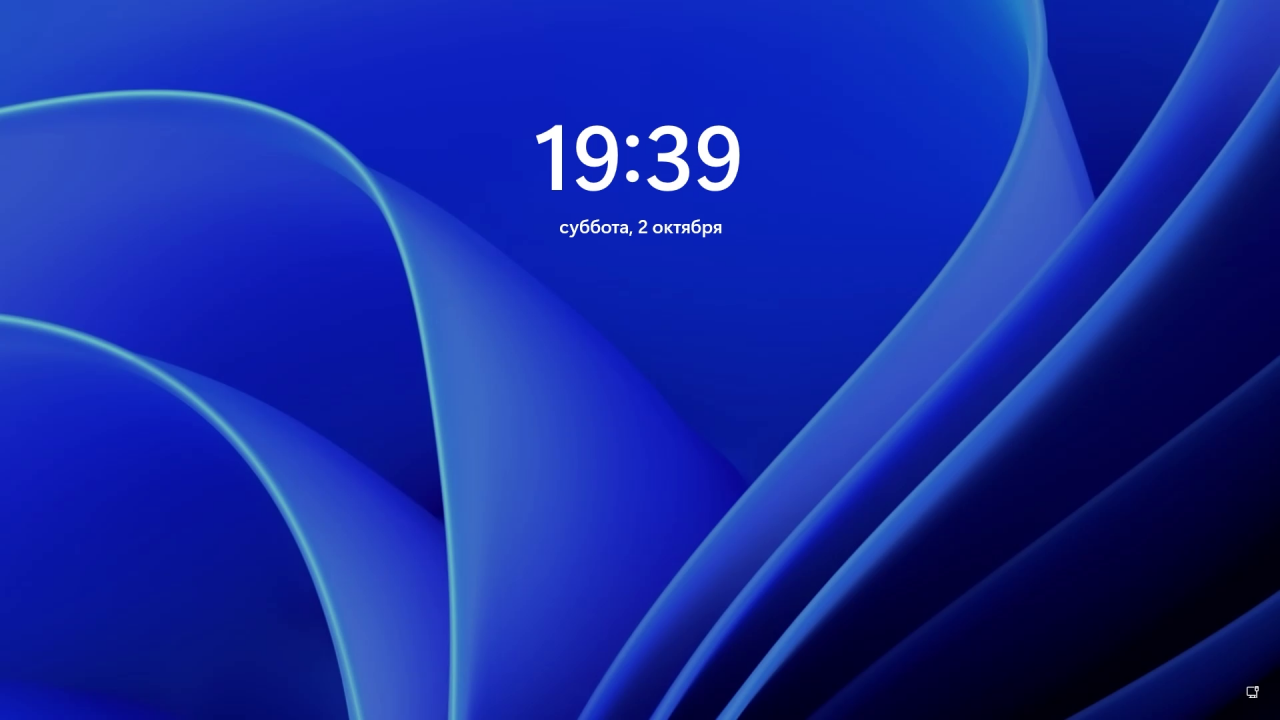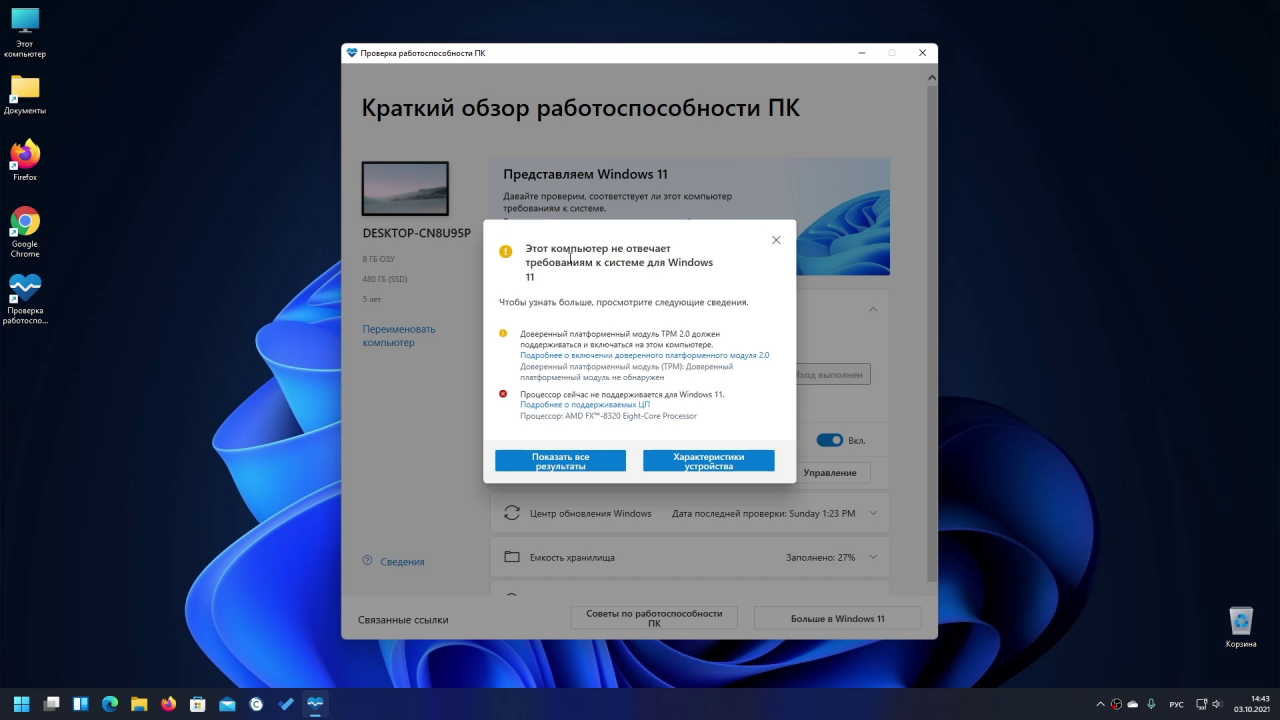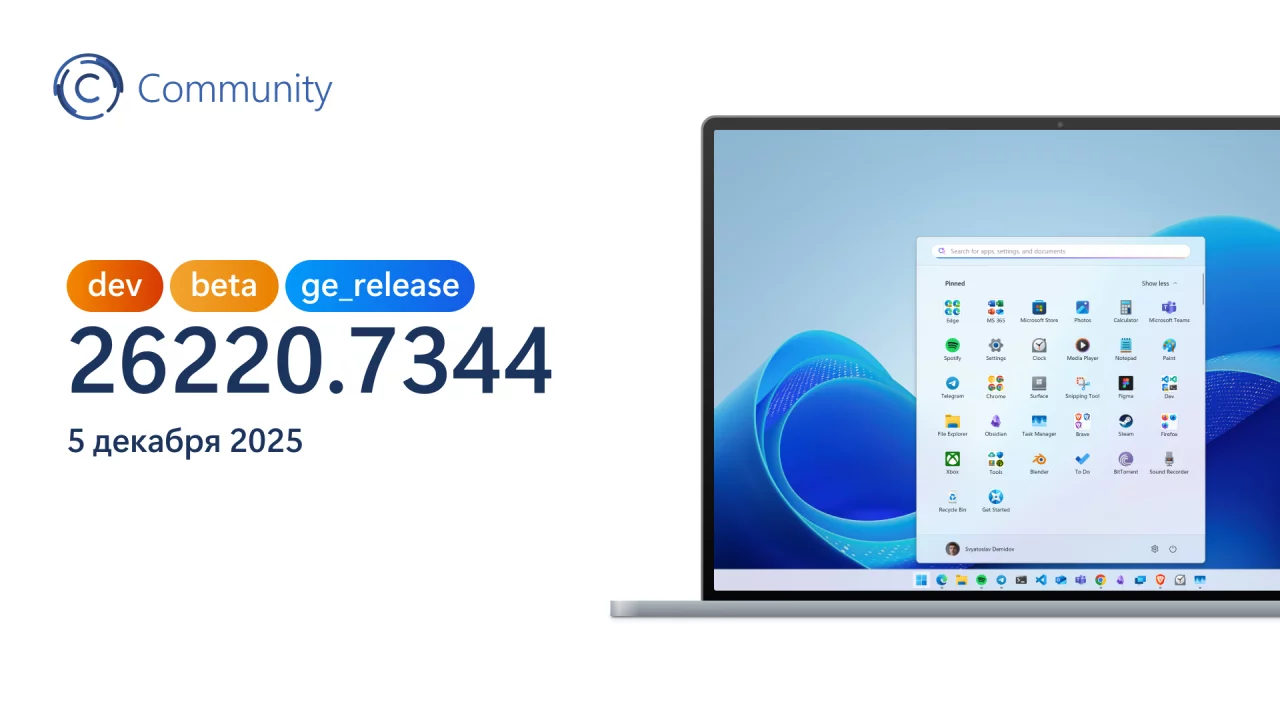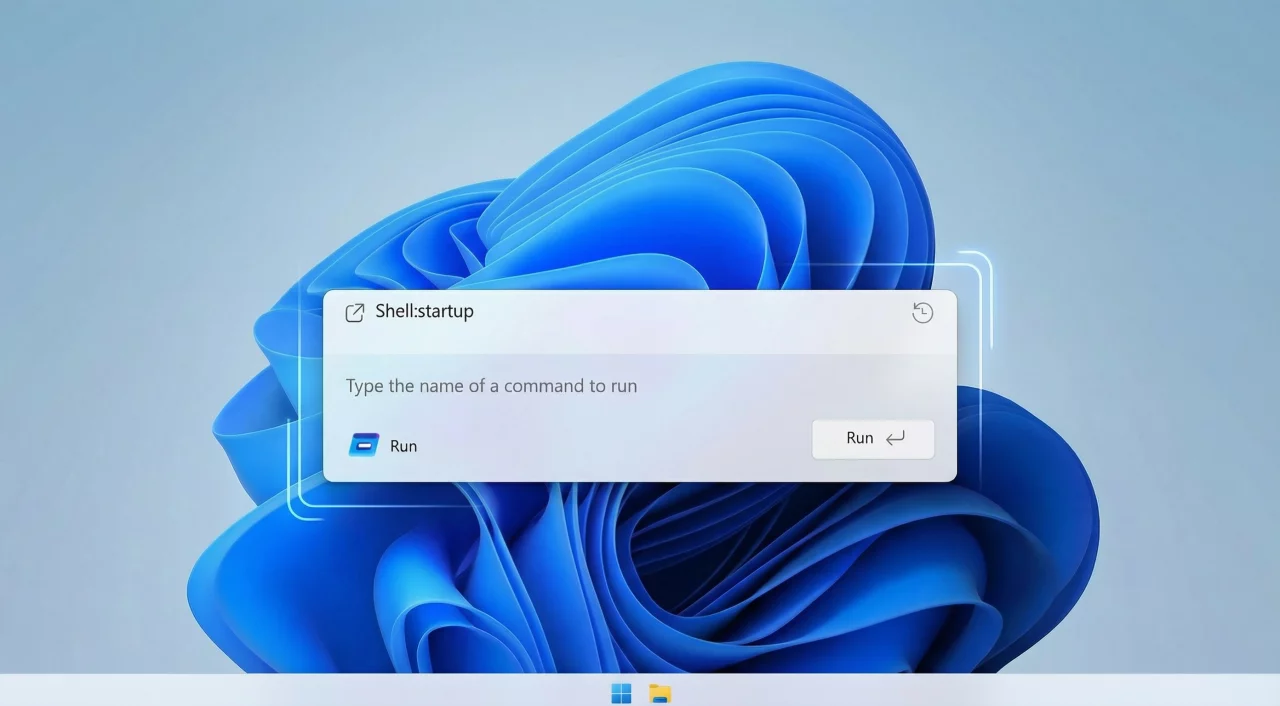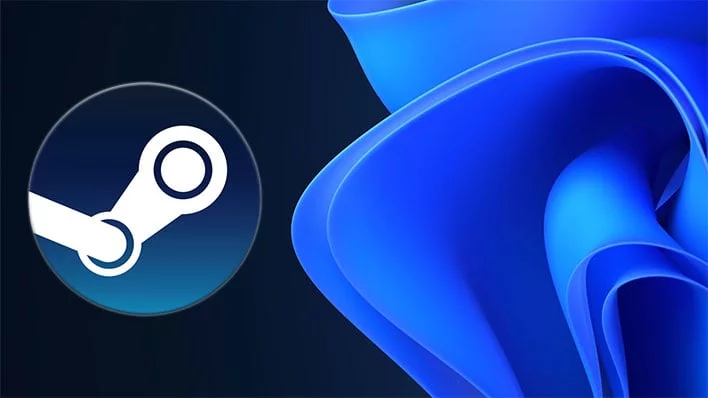Привет, друзья! Что ж, вот и настал день релиза Windows 11, а значит самое время во всех подробностях рассказать о новой операционной системе от Microsoft. В этой статье мы поговорим об изменениях в дизайне, новых и удалённых функциях, а также о проблемах, которые так и не были исправлены за три месяца тестирования.
Правда нужно понимать, что Windows 11 хоть и вышла 5 октября, но обновление до новой системы будет распространяться поэтапно. Это означает, что некоторым пользователям придётся подождать до начала 2022 года. А многие и вовсе не получат новую систему, так как Microsoft изменила минимальные системные требования, из-за чего большое количество устройств оказались несовместимы с Windows 11.
Новое поколение
Но для начала пару слов о человеке, благодаря которому Windows 11 в принципе появилась. Имя ему — Пэнос Панай. Именно он на протяжении многих лет возглавляет подразделение Surface, а с 2020 года он также отвечает за клиентскую версию Windows. Его идеи и его видение легли в основу новой операционной системы.
Итак, как вы уже наверняка знаете, ключевое отличие Windows 11 от Windows 10 заключается в совершенно новом пользовательском интерфейсе. И не нужно говорить, что это не важно. Любая современная операционная система должна быть не просто функциональной, но и красивой, плавной и дружелюбной.
К сожалению, Windows 10 этим похвастаться не могла. Это была настоящая гремучая смесь из нескольких итераций Fluent Design, а также дизайнов Windows 8, 7, Vista и даже более ранних версий. Причём это касается даже приложений от Microsoft, которые по идее должны быть эталоном для сторонних разработчиков. Более того, Windows 10 не отличалась плавностью работы, а о дружелюбности интерфейса и вовсе говорить не приходится. Чтобы убедиться в этом, достаточно взглянуть на «Параметры», где на самом деле чёрт ногу сломит.
Совершенно очевидно, что Windows уже давно нуждается в обновлении интерфейса, и Windows 11 делает шаг в верном направлении. По картинкам и видео у вас, возможно, сложилось впечатление, что Microsoft переделала дизайн абсолютно всей системы. К сожалению, это не так. То, что находится на переднем плане, действительно обновили и выглядит это красиво, но стоит сделать шаг влево или вправо, как мы вновь сталкиваемся с устаревшими компонентами, некоторым из которых уже не одно десятилетие.
Конечно, в одночасье переделать дизайн всех элементов системы достаточно сложно, но радует, что Microsoft положила начало модернизации Windows. Посмотрим, к чему это приведёт в будущем.
Ключевые изменения
Пуск
Теперь же перейдём к более детальному рассмотрению изменений. Сразу после установки системы мы встречаемся с новым меню «Пуск», которое теперь больше похоже на лаунчер, нежели на меню из прошлых версий системы. В верхней части расположилось поле поиска, а чуть ниже — сетка закреплённых приложений, включающая в себя три ряда по шесть иконок в каждом. Количество закреплённых элементов не ограничено 18 приложениями, так как сетку можно пролистывать. А вот группировать иконки сейчас нельзя, да и пока нет уверенности, что такая возможность появится в будущем.
В нижней части меню расположилась область рекомендаций, где выводятся последние установленные и недавно запущенные приложения, а также ваши документы, в том числе из облачного хранилища OneDrive. К сожалению, убрать или уменьшить область рекомендаций сейчас нельзя, так что придётся мириться с тем, что есть. Честно говоря, за три месяца тестирования я воспользовался этой функцией всего пару раз, хотя не исключаю, что кому-то она действительно пригодится.
В самом низу находится кнопка профиля пользователя, закреплённые папки и кнопка управления питанием устройства. Ранее эти элементы находились в левой части меню, так что их просто переместили в другое место.
Безусловно, чтобы привыкнуть к новому меню «Пуск», потребуется какое-то время. Не могу сказать, что реализация меню «Пуск» мне понравилась, так как сейчас оно находится в довольно сыром виде, но в то же время неудобным я его также не назвал бы. В общем, если доработать, то может быть получится что-то путное.
Панель задач
Что же касается панели задач, то по умолчанию иконки приложений на ней отображаются по центру, как это было в отменённой Windows 10X. К счастью, изменить выравнивание иконок на панели задач можно в любой момент с помощью приложения «Параметры». Здесь каждый должен сам решить, нравится ему такое изменение или нет. Если вы хотите всегда знать точное расположение иконок, чтобы практически не глядя попадать по ним, то вам наверняка больше понравится классический вариант.
Сама панель задач тоже значительно изменилась. Добавились новые красивые анимации, изменилась полоска прогресса, отображаемая под иконками, изменился дизайн индикатора уведомлений и так далее. Выглядит это действительно хорошо.
Однако по части юзабилити претензий к новой панели задач очень много. По всей видимости, Microsoft попросту не успела перенести все ранее присутствовавшие функции, так что выкатили то, что более-менее было готово. Например, в Windows 11 вы не можете перетащить ярлык приложения на панель задач для его закрепления. Нельзя перетащить файл на иконку запущенного приложения, чтобы открыть окно и отправить в него этот файл. Урезано контекстное меню для панели задач. Нет возможности уменьшить высоту панели задач вместе с размещёнными на ней иконками. Более того, панель задач намертво прибита к нижней части экрана, и переместить её вверх или в бок не получится. И это отнюдь не все проблемы.
Правда стоит отметить, что в первых сборках уменьшить и переместить панель задач можно было с помощью изменений в реестре, но затем эти функции окончательно доломали. Изменение по-прежнему можно применить, но панель задач фактически перестаёт быть пригодной для использования.
Вероятно, Microsoft доработает этот компонент к релизу будущего крупного обновления Windows 11, которое запланировано на осень 2022 года. А может быть что-то поправят в одном из накопительных обновлений, так как многие изменения интерфейса выделены в независимый пакет, который можно обновлять без выпуска совершенно новой сборки. Факт лишь в том, что сейчас функционал панели задач очень скудный, и неизвестно, когда это изменится.
«Поиск»
Теперь же поговорим о предназначении закреплённых иконок на панели задач, благо тут изменения всё же есть. Слева от кнопки «Пуск» по-прежнему находится «Поиск». Не совсем понятно, зачем Microsoft оставила его закреплённым по умолчанию, ведь поле поиска теперь есть и в меню «Пуск». Что же касается изменений, то их фактически нет. Разве что дизайн чуть-чуть причесали. В общем, тот же «Поиск», что и был в Windows 10.
«Представление задач»
Следом расположилась кнопка «Представления задач», и вот здесь изменения гораздо заметнее. Во-первых, само меню теперь открывается быстрее и плавнее, чем это было в Windows 10. Во-вторых, оттуда убрали временную шкалу, которой мало кто пользовался. И, наконец, список виртуальных рабочих столов переместился в нижнюю часть экрана, что действительно удобно. Особых претензий к «Представлению задач» нет.
«Виджеты»
Следующая кнопка на панели задач — это «Виджеты» или «Мини-приложения». Сейчас там отображаются лишь виджеты от сервисов Microsoft, а также неотключаемая лента новостей Microsoft Start. Можно сказать, что это чуть более продвинутая версия функции «Новости и интересы» из Windows 10.
Microsoft обещала, что в будущем разработчики смогут создавать собственные виджеты для данной панели, однако подвижек в этом направлении пока не видно. В текущем виде эта функция не кажется полезной, но если там появятся сторонние виджеты, то может быть ситуация изменится.
«Чат»
И, наконец, «Чат», работающий на базе Microsoft Teams. К этой функции тоже достаточно много вопросов. Например, «Чат» по какой-то причине поддерживает только личные учётные записи, так что рабочие и учебные к нему подключить не удастся. Это уже значительно ограничивает сферу его применения. Так ещё и сам чат с другими людьми отображается не в самом всплывающем окне над панелью задач, а в отдельном почти полноценном окне Teams. В целом, идея неплохая, но реализация, к сожалению, хромает.
Центр уведомлений
Теперь перейдём в правую часть панели задач, которая тоже значительно изменилась. В крайнем правом положении по-прежнему располагается кнопка для сворачивания всех открытых окон, но выделяется она только при наведении курсора в эту область.
Слева от неё находится более интересная кнопка, объединяющая в себе текущую дату и время, а также индикатор непрочитанных уведомлений. Если нажать на неё, то мы увидим, что «Календарь» и «Центр уведомлений» теперь отображаются вместе. Наверное, это правильное решение, которое позволило сократить количество различных кнопок на панели задач. Блок с календарём можно свернуть, чтобы на экране было больше места для уведомлений. А вот быстро создать новое событие в календаре с помощью этого элемента больше нельзя. Не получится посмотреть и текущее время с указанием секунд.
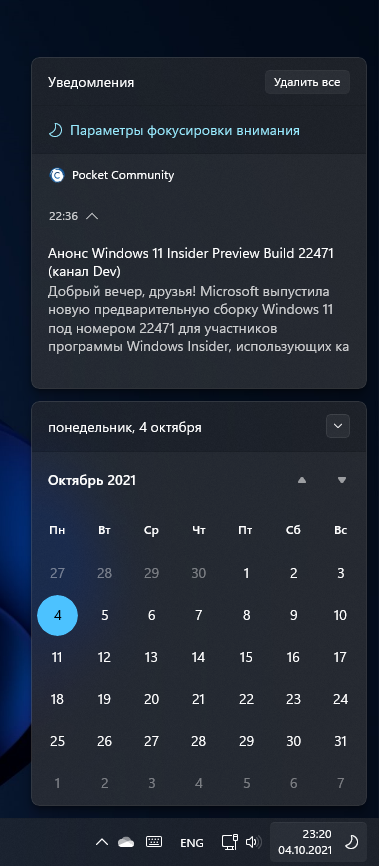
Быстрые действия
Слева от даты расположилась ещё одна кнопка, которая объединяет в себе иконки громкости, сети и аккумулятора. При нажатии на неё открывается окно быстрых действий, которое в некоторых итерациях имело название Control Center. В этом окне мы можем найти привычные кнопки быстрых действий, которые ранее располагались в нижней части центра уведомлений, а также ползунок регулировки громкости. Количество кнопок, их расположение и так далее можно настраивать. Решение объединить все эти элементы в единое всплывающее окно также выглядит логичным.
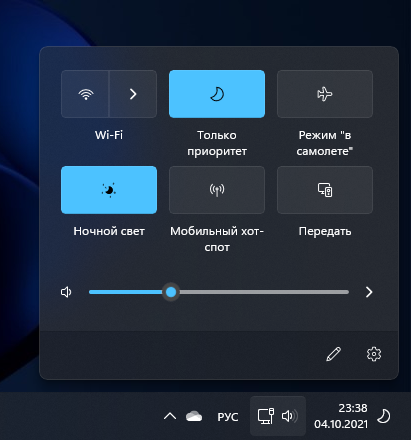
Раскладка и трей
Чуть левее располагается панель переключения раскладок клавиатуры. В целом, у неё изменился только дизайн, так что рассказать о ней больше нечего.
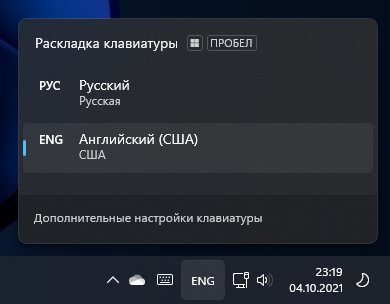
И, наконец, ещё левее по-прежнему располагается область для иконок сторонних приложений. Из изменений можно лишь отметить скруглённые углы у всплывающего меню, а в остальном всё осталось так же, как было в Windows 10.
Проводник
Многие пользователи давно просили новый «Проводник» с современным интерфейсом, поддержкой вкладок и так далее. И первый шаг в этом направлении сделан. Конечно, о совершенно новом «Проводнике» речи не идёт, так как Microsoft решила просто обновить текущую реализацию.
В Windows 11 панель инструментов Ribbon UI в верхней части «Проводника» заменили на современную панель команд, где собраны все самые необходимые и часто используемые функции. Основной акцент сделан на иконографии, так что всего для нескольких кнопок присутствует текстовое название. Выглядит неплохо, но пока непривычно. Кстати, только для одного выпадающего меню сделали корректную анимацию, а про остальные почему-то забыли.
Кроме этого, обновились контекстные меню в «Проводнике», на рабочем столе и так далее. Такие базовые действия, как «Вырезать», «Копировать», «Переименовать», «Поделиться» и «Удалить» вынесены в верхнюю или нижнюю часть контекстного меню без каких-либо текстовых обозначений, что часто сбивает с толку.
Остальные элементы выглядят привычными, правда их стало гораздо меньше. В новом меню пункты от сторонних программ будут присутствовать только в том случае, если эта программа как-то связана с данным типом файла. Проще говоря, теперь открыть любой файл в Notepad++ или 7-Zip будет сложнее.
Контекстное меню использует API, появившееся ещё в Windows 7, однако огромное количество программ пока его не поддерживают. В целях совместимости Microsoft сохранила и старое контекстное меню, которое будет открываться при нажатии на пункт «Показать дополнительные параметры». Наверное, это одно из самых спорных решений в Windows 11, так как с таким подходом ни о каком единстве интерфейса по-прежнему говорить не приходится. Так ещё и старое контекстное меню визуально сломали, когда уменьшали высоту элементов в новом меню. И вот в таком виде система выходит в релиз.
В остальном перед нами всё тот же «Проводник», в котором всё ещё есть проблемы с обработкой тёмной темы оформления. Например, если открыть «Свойства» файла, то мы увидим привычное окошко с белым фоном, хотя в системе используется тёмная тема. Такое же происходит и с другими всплывающими окнами «Проводника». По слухам, Microsoft готовит обновлённую тёмную тему для «Проводника», где будут решены эти проблемы, но, скорее всего, ждать её придётся до осени 2022 года.
Параметры
Ладно, едем дальше. Теперь на очереди у нас приложение «Параметры», которое в Windows 11 существенно обновилось. Все основные разделы теперь расположены в левом навигационном меню, тогда как в правой части находятся все подразделы, соответствующие выбранной категории. В некоторых разделах также появились новые элементы управления в верхней части, которые отображают ключевую информацию или часто используемые настройки. Кстати, если переходить вглубь по страницам, то вверху будут появляться так называемые «хлебные крошки», которые упрощают навигацию по настройкам.
Расположение большей части настроек не изменилось по сравнению с Windows 10, но ориентироваться в новом приложении стало гораздо проще. Прежде всего это связано с обновлённым дизайном. Если раньше в «Параметрах» было огромное количество текста и различных переключателей, в которых можно было легко потеряться, то теперь всё это визуально разбито по смысловым блокам, что существенно упрощает поиск необходимых опций.
Кстати, если на странице много настроек, относящихся к одной и той же функции, то они могут быть объединены в разворачивающиеся блоки.
В целом получилось довольно хорошо, и новыми «Параметрами» уже приятно пользоваться, хотя некоторые моменты всё ещё требуют доработки. Например, производительность работы некоторых страниц по-прежнему оставляет желать лучшего, а местами почему-то используются старые элементы управления. А если из «Параметров» открывается другое окно, то будьте готовы увидеть дизайн времён первых версий Windows 10.
Многозадачность
А вот действительно важным и полезным нововведением в Windows 11 являются макеты привязки окон на рабочем столе. Что-то подобное уже давно есть в утилите PowerToys, но нативная функция — это всегда плюс.
Меню привязки появляется при наведении курсора мыши на кнопку «Развернуть» в заголовке любого окна. На небольших дисплеях или при высоком масштабировании интерфейса будут отображаться четыре макета, а в остальных случаях — шесть. Нажатие на элемент макета переместит текущее окно в соответствующее положение, после чего откроется меню многозадачности, чтобы вы могли выбрать другие окна для заполнения выбранного макета. Полезная и удобная функция, которая наверняка многим придётся по душе.
Кстати, привязанные окна объединяются в группы, что позволяет быстро восстановить рабочую область, например, после того, как вы свернули эти приложения. Достаточно просто навести на иконку любого привязанного приложения, после чего в списке миниатюр вы увидите группу окон.
Также Microsoft улучшила работу системы при подключении дополнительных мониторов. Например, если вы отсоедините устройство от внешнего монитора, то все окна, которые располагались на нём, будут свёрнуты на панель задач. Когда вы повторно подключите устройство к монитору, Windows вернёт все окна на прежние места.
Сенсорная клавиатура
В Windows 11 была переработана сенсорная клавиатура. Теперь она может отображать не только список доступных смайлов, но и предлагать каомодзи и GIF-анимации, а также работать с историей буфера обмена. Кроме этого, добавлен движок тем оформления, позволяющий персонализировать сенсорную клавиатуру.
Отдельные окна истории буфера обмена и панели смайликов по-прежнему можно вызвать сочетаниями клавиш. Интересно, что обе функции теперь являются частью одного окна и просто находятся в разных вкладках. Стоит отметить, что обновлённая реализация работает гораздо быстрее той, что была в Windows 10.
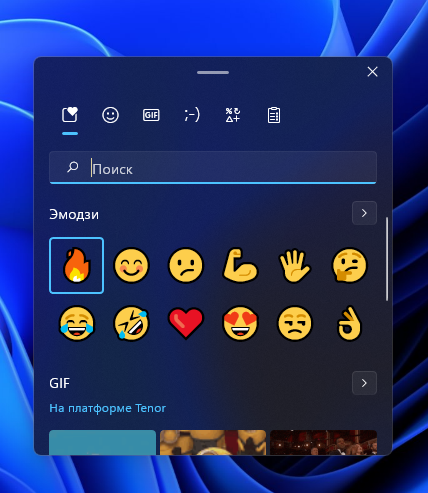
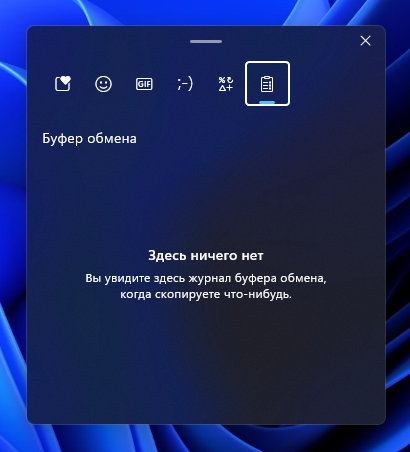
Microsoft Store
Действительно большие изменения произошли с Microsoft Store. Во-первых, теперь это полноценное нативное UWP-приложение, которое быстро работает, имеет современный дизайн и удобную навигацию. Но это отнюдь не всё.
Microsoft пересмотрела свою политику в отношении того, какие приложения могут публиковаться в магазине, и отныне туда допускаются классические неупакованные Win32-приложения. Уже сейчас из магазина можно скачать Visual Studio, Adobe Reader, Zoom, OBS Studio и другие приложения. Разработчики поддерживают инициативу Microsoft, так что со временем в магазине можно будет найти многие популярные программы.
Но стоит отметить, что обновления для классических приложений не будут распространяться через Microsoft Store, что весьма странно, так как тот же winget уже умеет не только устанавливать, но и обновлять программы. Хотя не исключено, что в будущем эта функция появится и в Microsoft Store.
Приложения
Кстати, магазин — это не единственное предустановленное приложение, которое было обновлено для Windows 11. Например, «Часы» обзавелись функцией «Сеансы продуктивной работы», которая представляет собой таймер обратного отсчёта с интеграцией со списком задач Microsoft To Do и музыкальным сервисом Spotify. Эта функция поможет сконцентрироваться на выполнении работы, так что обязательно рекомендуем её опробовать.
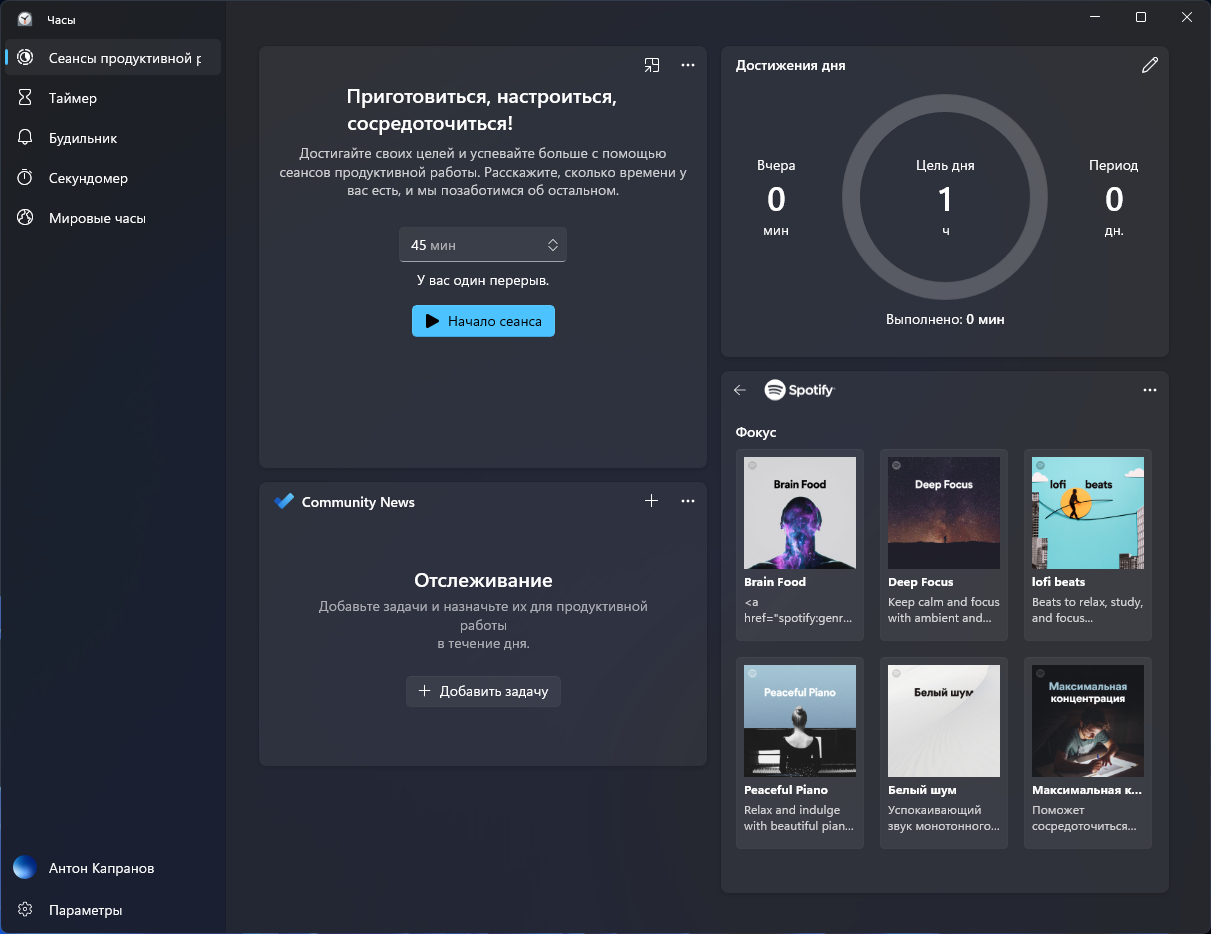
«Набросок на фрагменте экрана» был переименован в «Ножницы», а также получил стартовый интерфейс, аналогичный старому классическому инструменту.
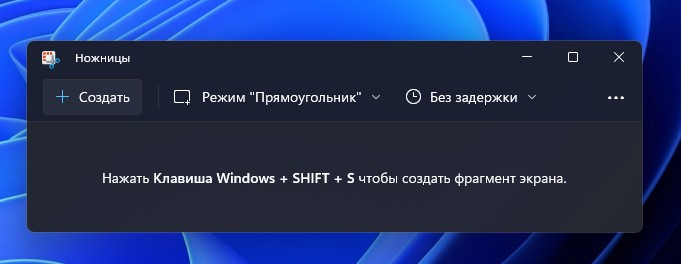
Классический Paint впервые за долгие годы получил крупное обновление. В частности, изменилась панель инструментов и планируется добавить тёмную тему оформления.
В приложении «Фотографии» появилась новая панель в нижней части просмотрщика изображений, на которой отображаются миниатюры всех фотографий в конкретной папке, коллекции или альбоме. Также с её помощью можно выделить несколько фотографий для одновременного просмотра.
А вот «Почта и календарь» хоть и обновились, но о глобальных изменениях речи не идёт. В приложении местами скруглили углы, но на этом всё. Дело в том, что Microsoft работает над новым приложением на базе WebView2, тестирование которого должно начаться уже этой осенью. Старое приложение развивать не планируют.
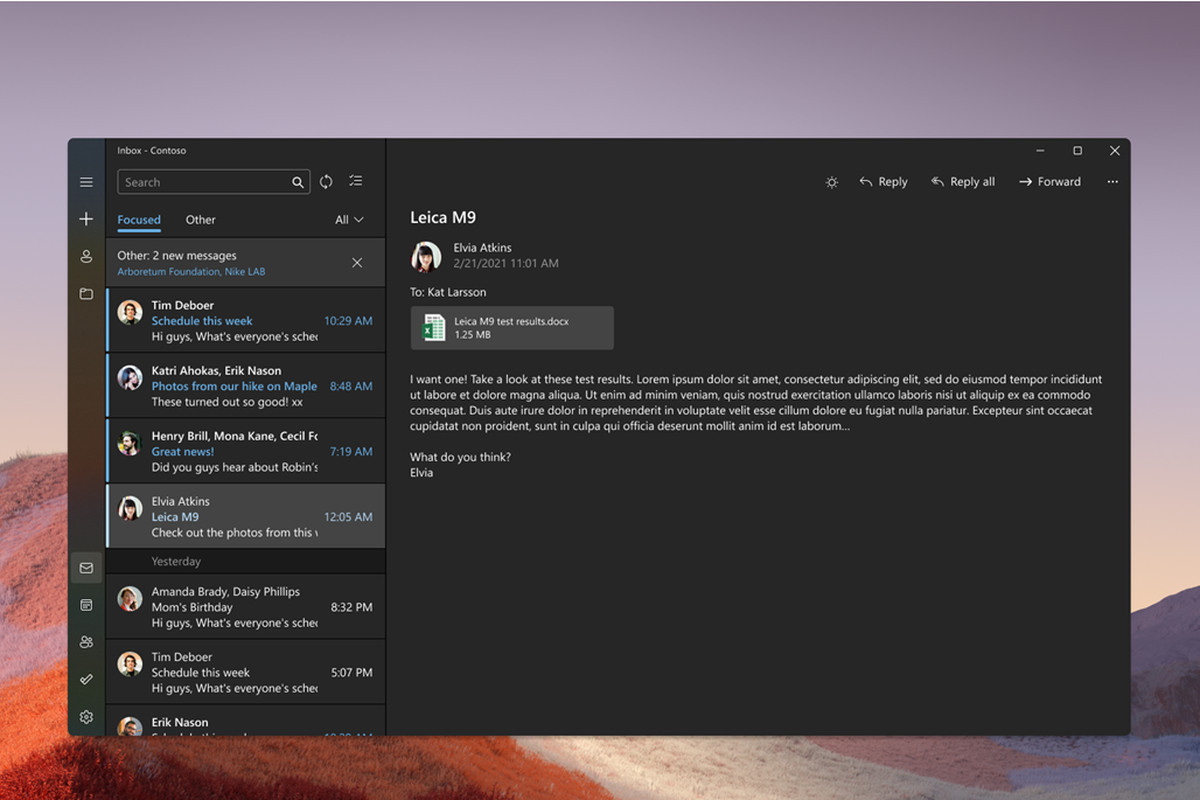
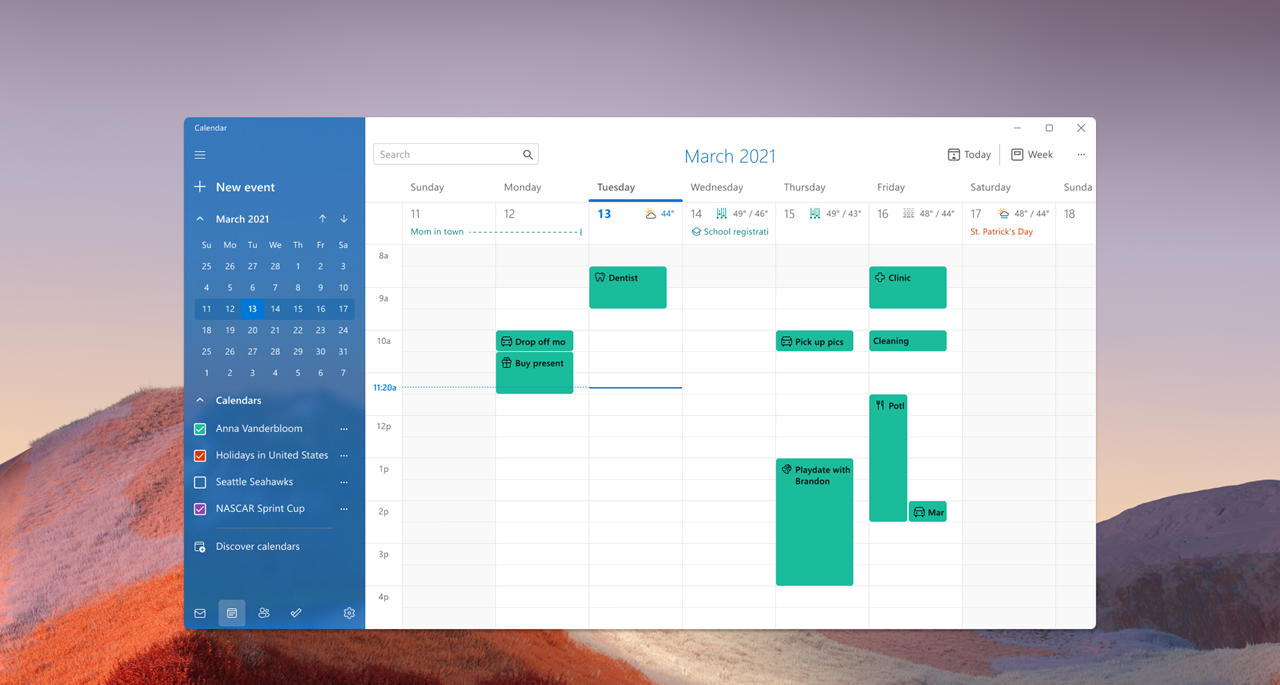
Кстати, на презентации тизерили визуальное обновление «Блокнота», но пока об этом вообще ничего не слышно. Зато обновился дизайн Microsoft Office, причём его можно увидеть даже на Windows 10.
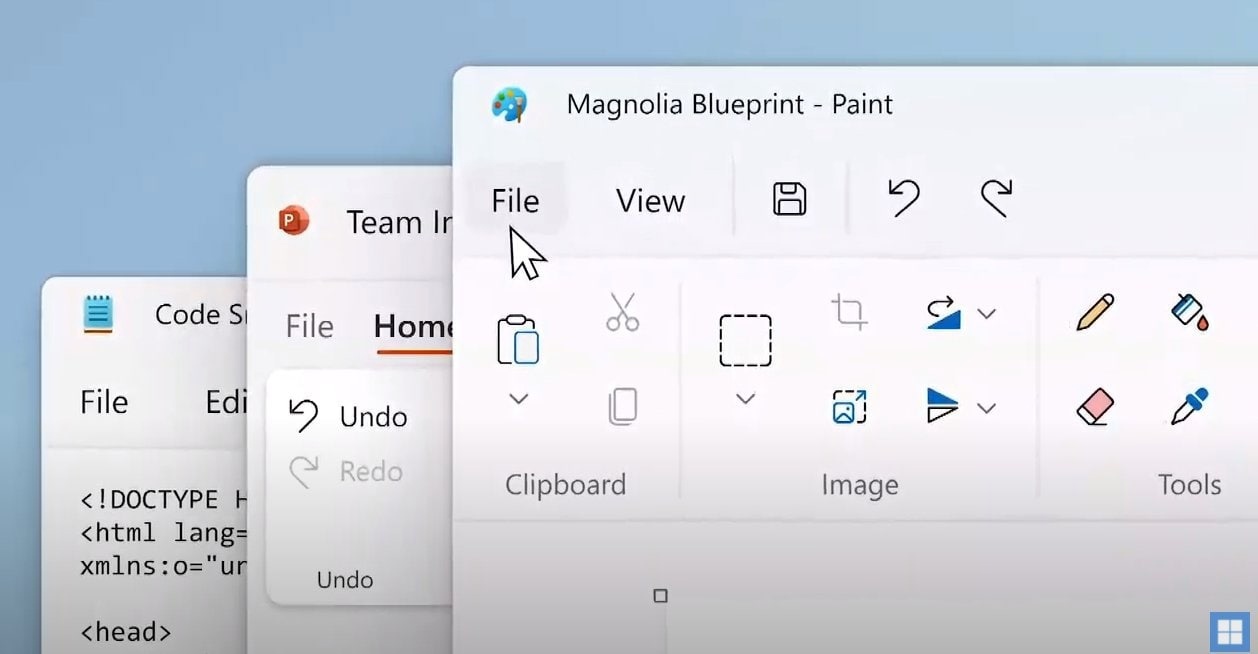
Все перечисленные приложения более-менее соответствуют стилю Windows 11, но при детальном рассмотрении всё равно можно найти различия в реализации одних и тех же элементов. Безусловно, дизайн стал более согласованным, но ещё есть к чему стремиться.
Android-приложения
А вот что касается поддержки Android-приложений, то на релизе её не будет. Microsoft заявила, что тестирование функции начнётся в ближайшие месяцы, так что в релизной версии это нововведение появится не ранее 2022 года.
Пока лишь можно сказать, что для запуска Android-приложений будет использоваться подсистема Windows Subsystem for Android, которая аналогична WSL 2, а также технология Intel Bridge. Сообщается, что технология будет работать как на Intel, так и на AMD. По поводу ARM информации пока немного, но подтверждено, что Android-приложения будут запускаться и там.
Устанавливать Android-приложения можно будет из Microsoft Store благодаря интеграции с Amazon App Store. Правда есть вероятность, что Microsoft Store будет перенаправлять пользователей в приложение Amazon App Store, откуда и будет происходить фактическая установка, но пока это не точная информация. Зато подтверждено, что APK-файлы также можно будет устанавливать.
Обои и звуки
Помимо всего прочего, для Windows 11 компания подготовила целую пачку новых обоев, которые действительно выглядят стильно. Некоторые даже есть в вариантах для светлой и тёмной темы, что очень даже неплохо. Правда смену темы в зависимости от времени суток так не добавили.
Также обновились системные звуки, причём они тоже немного отличаются для светлой и тёмной темы оформления. Кстати, звук включения Windows вновь присутствует, правда проигрывается он перед появлением экрана блокировки.
Экран блокировки и BSOD
Сам экран блокировки тоже немного обновился. Главное изменение заключается в том, что дата и время теперь находятся в верхней части экрана, причём для них применён более жирный шрифт. Экран входа в систему тоже обновили под стиль Windows 11. Всё это выглядит весьма неплохо.
А вот «синий экран смерти» ушёл в прошлое. Дело в том, что теперь для него используется чёрный фоновый цвет. Впрочем, аббревиатура BSOD подходит и для этого варианта. В остальном он не изменился.
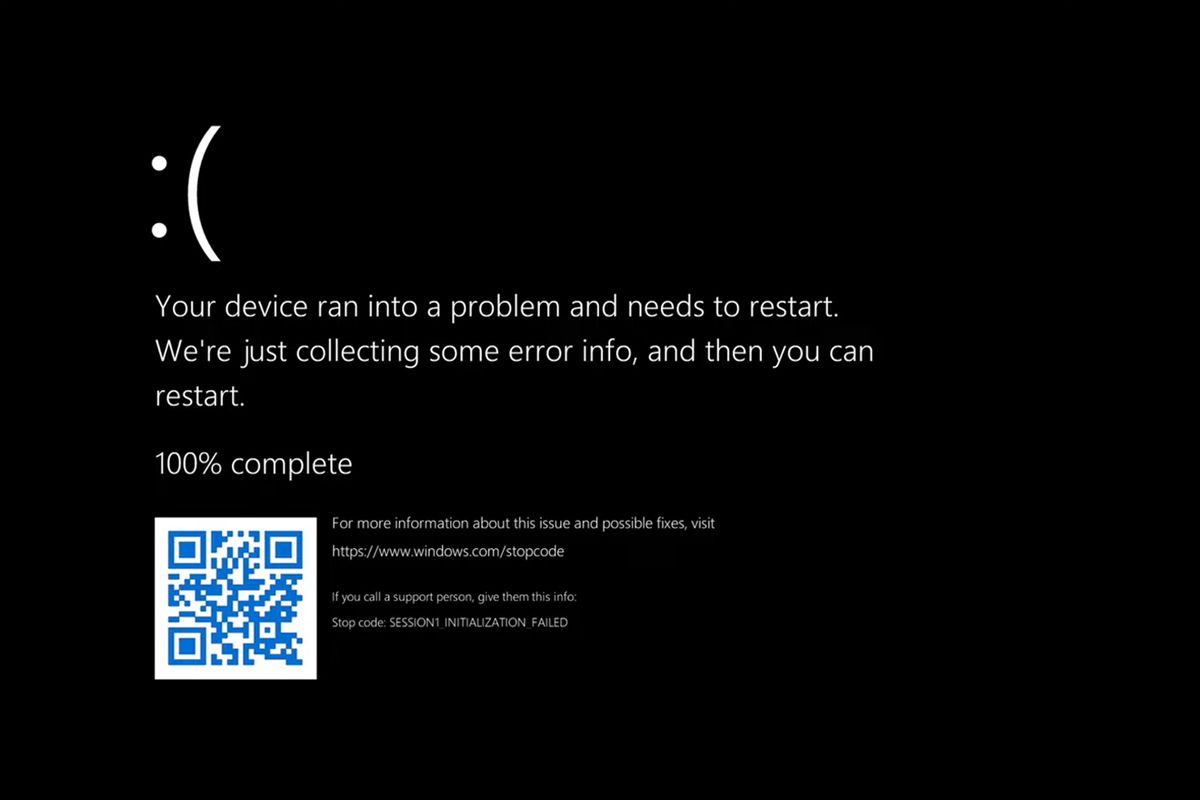
При чистой установке Windows 11 вы также увидите новый экран первоначальной настройки системы с довольно красивыми анимациями. Жаль, что сам установщик не изменился.
Системные требования
И, наконец, системные требования. Как мы уже озвучивали вначале, обновление до Windows 11 появится в «Центре обновления Windows» далеко не у всех. Итак, на вашем экране минимальные системные требования:
- Процессоры Intel 8-го поколения или новее, либо AMD Ryzen 2-го поколения или новее.
- 4 ГБ ОЗУ
- 64 ГБ памяти
- UEFI + Secure Boot
- Разметка диска GPT
- DirectX 12
- TPM 2.0
Чтобы узнать, совместим ли ваш ПК с Windows 11, вы можете воспользоваться официальным приложением PC Health Check, которое вы можете скачать по этой ссылке.
Microsoft заявляет, что это изменение сделано из соображений безопасности. В операционной системе Windows всё чаще находят довольно серьёзные уязвимости, бороться с которыми достаточно сложно. Чтобы не ставить под угрозу конфиденциальность в том числе корпоративных клиентов, компания решила пойти на такой шаг.
Но здесь возникает другая проблема. UEFI, Secure Boot и GPT есть на подавляющем большинстве компьютеров, причём даже на тех, что были выпущены около 10 лет назад. А вот с TPM 2.0 ситуация неоднозначная. С 2016 года Microsoft требует устанавливать этот модуль для получения статуса сертифицированного устройства для Windows. Только вот включать его по умолчанию никто не требовал, так что у многих пользователей он может быть попросту отключён в BIOS. Кстати, он не обязательно должен быть физическим. Во всех современных процессорах есть программная эмуляция, но чаще всего её тоже требуется включать в биосе.
Люди, которые не очень хорошо разбираются в компьютерах, вряд ли готовы искать какую-то там настройку в каком-то неизвестном для них интерфейсе. А порой бывает и вовсе абсурдная ситуация, что модуль в устройстве вроде как есть, но настройки для его включения нет, и производитель отказывается выпускать исправленный BIOS.
С процессорами ситуация ещё менее понятная. Microsoft до сих пор не опубликовала подробную техническую информацию о том, почему в список поддерживаемых попали только эти процессоры. В основном мы слышим лишь маркетинговые заявления и какие-то пугающие цифры, которые на деле таковыми не являются. Энтузиасты пока тоже не нашли логичного объяснения, что же не так в условном Ryzen первого поколения на архитектуре Zen, ведь отличий в Zen+ на самом деле не много. Но второе поколение поддерживается, а первое — нет. С Intel ситуация аналогичная. Первоначально в список не попал даже процессор, используемый в флагманском Surface Studio 2, но потом Microsoft внесла его в список в качестве исключения из правил.
При этом Windows 11 корректно работает на большинстве старых устройств, которые не соответствуют данным требованиям. Не факт, что так будет и дальше, но релизная версия на том же AMD FX-8320 работает не просто не хуже Windows 10, а скорее даже лучше. Да и проблем со стабильностью за время тестирования выявлено не было.
Проще говоря, Microsoft пытается подтолкнуть пользователей к приобретению новых устройств, в том числе с предустановленной Windows 11. Но не стоит забывать, что в мире продолжается дефицит чипов, из-за чего те же видеокарты до сих пор продаются по завышенным ценам.
Выводы
А в заключении стоит сказать, что Windows 11 действительно положила начало модернизации операционной системы. Конечно, предстоит ещё многое изменить, но шаг в нужном направлении был сделан.
Стоит ли в первых рядах обновляться до Windows 11? Не уверен. Если вы готовы мириться с отсутствием некоторых функций, с недоработками интерфейса, различными багами и общей сыростью системы, то попробуйте обновиться до новой системы. В противном случае стоит остаться на Windows 10. Вернуться к вопросу о переходе на Windows 11 можно будет где-нибудь через год. Быть может, к этому времени Microsoft исправит все основные проблемы в системе.
Также добавлю, что большая часть обновлённого пользовательского интерфейса отделена от системы и является частью Windows Feature Experience Pack. Этот пакет Microsoft может обновлять с помощью ежемесячных накопительных обновлений. Таким образом, некоторые проблемы могут быть исправлены ещё до того, как выйдет крупное обновление для Windows 11. Кстати, крупные апдейты для системы теперь будут выпускаться один раз в год в осенний период, а не два раза в год, как это было во времена Windows 10.
Что ж, вот таким получился обзор Windows 11. Мы постарались рассказать вам обо всех действительно важных изменениях, но на деле их, конечно же, больше.
В общем, делитесь в комментариях своими впечатлениями, рассказывайте что понравилось и не понравилось, будете ли неофициальными способами обходить ограничения Microsoft и так далее. И не стесняйтесь задавать вопросы, если таковые возникли.